وقتی آزمایش تصویر OTA خود را تمام کردید، آمادهاید تا تصویر OTA را با استفاده از کانال Production در محیط تولید منتشر کنید.
پیکربندی منبع
برای انتشار بهروزرسانی OTA برای محیط عملیاتی:
برگه انتشار را انتخاب کنید.
کانال تولید را از منوی کشویی انتخاب کنید.
کنسول توسعهدهنده یا دفتر کل توزیعشدهی انطباق (DCL) را به عنوان منبع تصویر OTA انتخاب کنید:
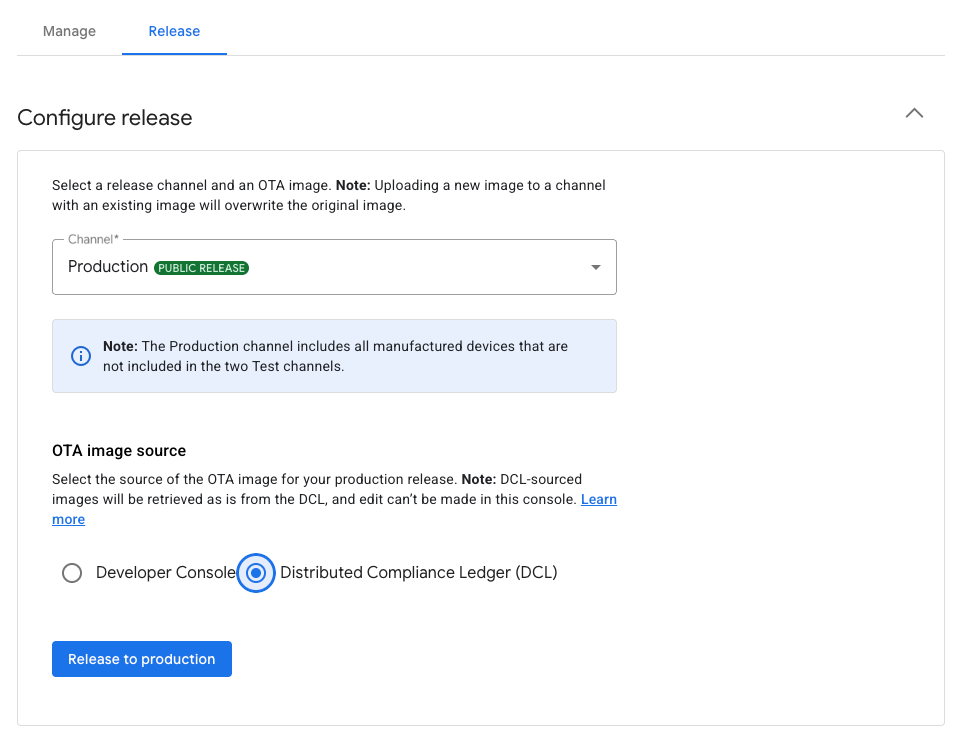
شکل ۱ : انتخاب منبع تصویر انتشار محصول
انتشار یک تصویر OTA با استفاده از کنسول توسعهدهندگان
یک تصویر از OTA Image انتخاب کنید و با کلیک روی آن را اضافه کنید. Add OTA Image
درصد انتشار، درصد دستگاههایی را نشان میدهد که تصویر OTA را دریافت خواهند کرد. برای این فیلد، یک عدد صحیح از ۱ تا ۱۰۰ تعیین کنید. اگر ترجیح میدهید تصویر OTA به صورت دستهای منتشر شود، مقداری کمتر از ۱۰۰ وارد کنید.
اگر تصویر را به صورت دستهای منتشر کنید، یک الگوریتم دستگاهها را به صورت تصادفی انتخاب میکند و لزوماً بهروزرسانی را به درصد دقیقی از دستگاههایی که در فیلد درصد انتشار پیکربندی کردهاید، ارائه نمیدهد. با این حال، تعداد زیادی از دستگاهها، مانند ۱۰۰۰ یا بیشتر، به الگوریتم شانس بیشتری برای رسیدن به درصد انتشار پیکربندیشده میدهد.
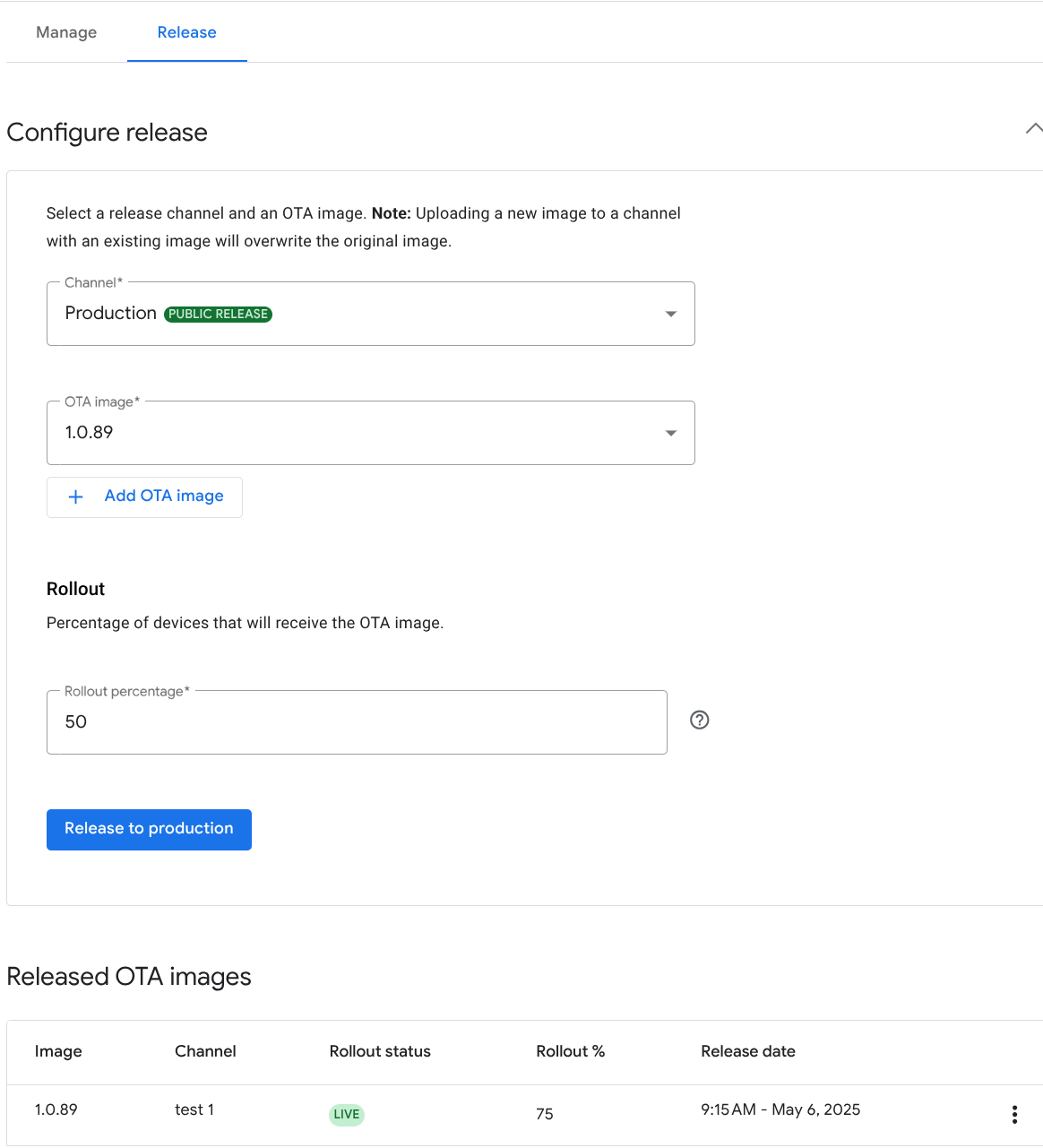
انتشار یک تصویر OTA با استفاده از DCL
انتخاب دفتر کل توزیعشده انطباق (DCL) از DCL به عنوان منبع تصویر OTA برای انتشار در محیط عملیاتی استفاده میکند.
روی انتشار به تولید کلیک کنید.
یک کادر محاورهای تأیید ظاهر میشود. برای تأیید انتشار نسخهٔ نهایی، روی «انتشار» کلیک کنید.
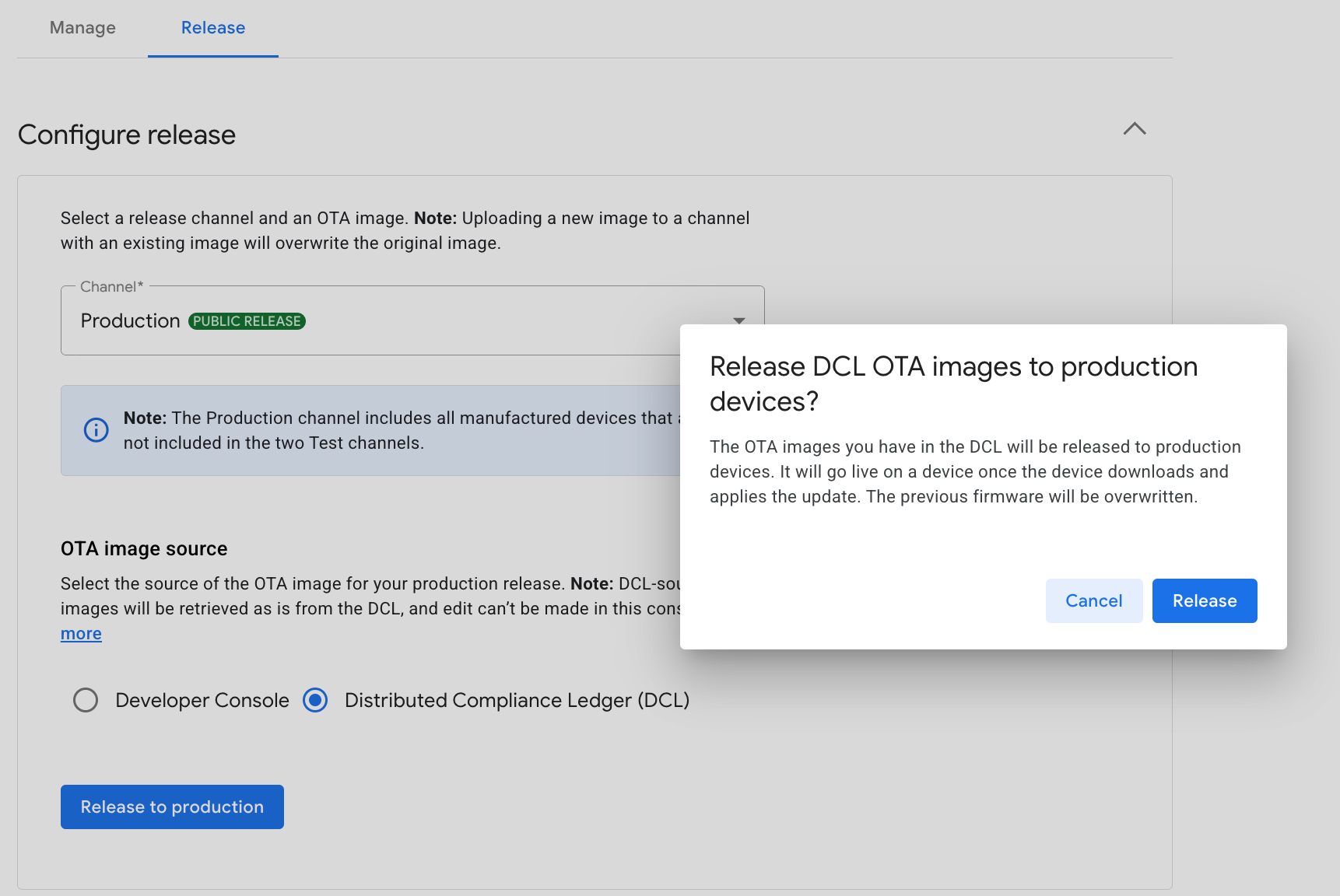
شکل ۲ : تایید انتشار نسخه تولیدی
بررسی کنید که کانال تولید در جدول انتشارهای زنده نمایش داده شود.
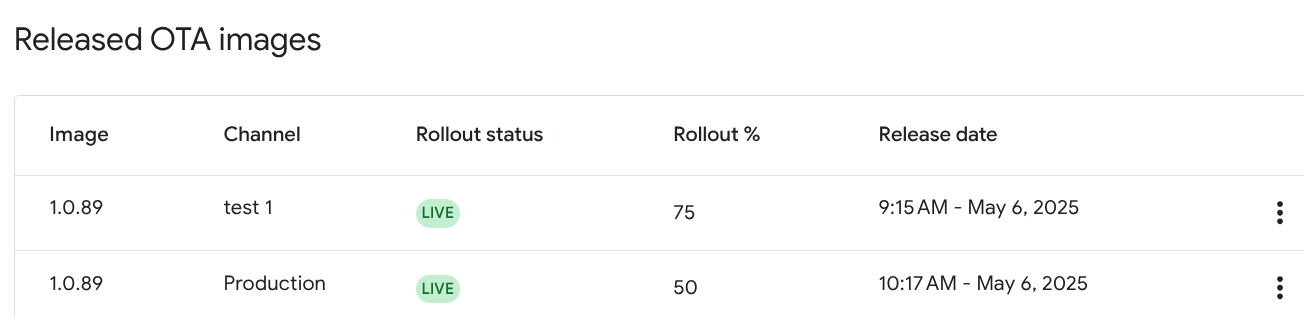
این جدول شامل نام تصویر و کانال، وضعیت انتشار ( فعال یا غیرفعال )، درصد انتشاری که تعیین کردهاید و تاریخ و زمان انتشار است. انتشارهایی که از DCL سرچشمه میگیرند، در صورت وجود نمایش داده میشوند، با این حال، آنها فقط خواندنی هستند و قابل ویرایش نیستند.
توقف انتشار
توقف انتشار نسخه کنسول توسعهدهندگان
در جدول انتشارهای کنسول توسعهدهندگان ، مطابق شکل ۴، روی منوی 'more' برای کانال هدف کلیک کنید.
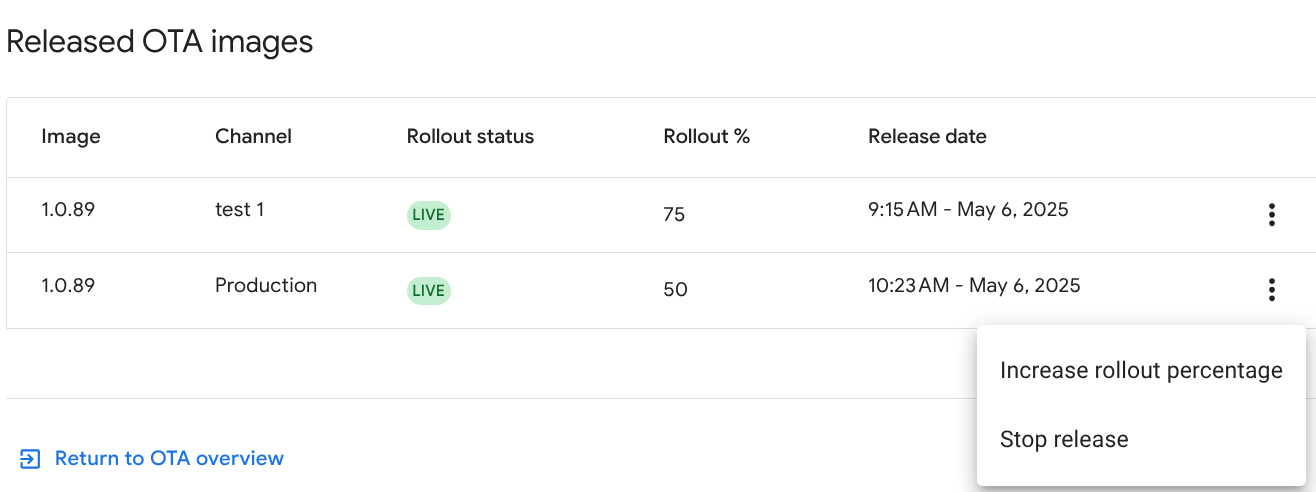
شکل ۴ : توقف انتشار فعال روی توقف انتشار کلیک کنید.
پنجره محاورهای بعدی نشان میدهد که انتشار نسخه به دستگاههای دیگر بلافاصله متوقف خواهد شد و دستگاههایی که قبلاً این نسخه را دریافت کردهاند از میانافزار بهروزرسانیشده استفاده خواهند کرد. برای ادامه، روی توقف کلیک کنید.
تأیید کنید که وضعیت انتشار در صفحه پیکربندی اصلی به غیرفعال (INACTIVE) تغییر یافته است.
توقف انتشار DCL
تغییر منبع تصویر OTA از DCL به کنسول توسعهدهندگان، هرگونه انتشار DCL در حال انجام را متوقف میکند.
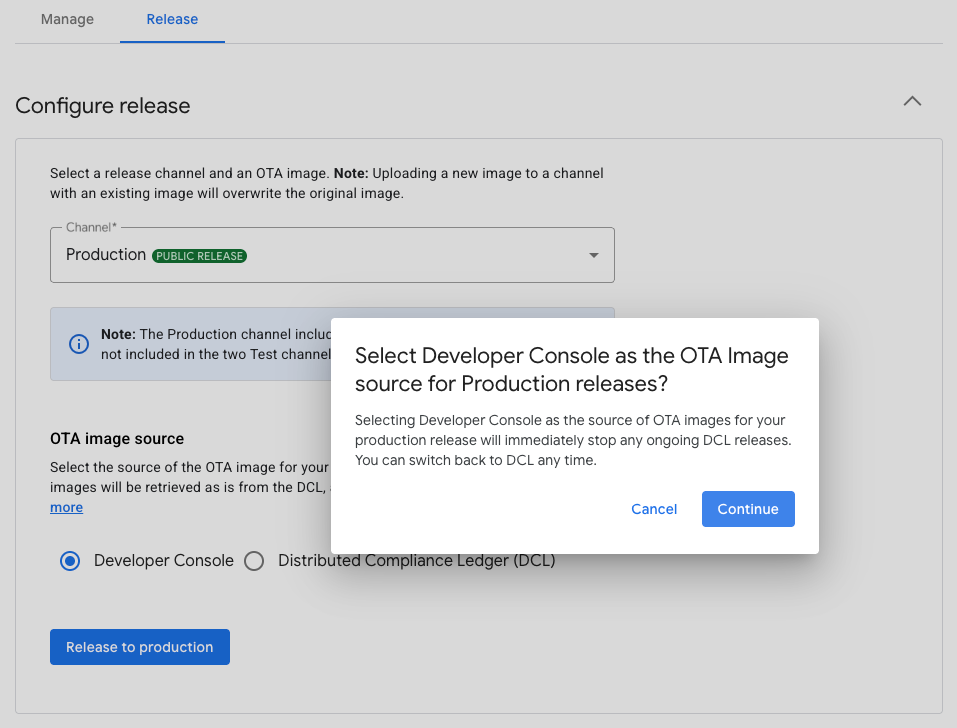
ادامه انتشار غیرفعال
وقتی انتشار یک مطلب را متوقف کردید و به حالت غیرفعال رفت، به یکی از روشهای زیر در همان کانال ادامه دهید:
- انتشار را با مجموعه اولیه دستگاهها از سر بگیرید
- انتشار تصویر در مجموعهای جدید از دستگاهها
- تصویر را روی مجموعه اولیه دستگاهها بازنویسی کنید
انتشار را از سر بگیرید
در جدول انتشارهای کنسول توسعهدهندگان ، روی منوی 'more' برای کانال غیرفعال کلیک کنید و گزینه Resume rollout را انتخاب کنید.
یک پنجره محاورهای به شما اطلاع میدهد که این بهروزرسانی روی مجموعه اولیه دستگاهها و با درصد بهروزرسانی پیکربندیشده اولیه شما اعمال خواهد شد. برای ادامه، روی «ادامه» کلیک کنید.
انتشار تصویر در مجموعهای جدید از دستگاهها
در بخش «پیکربندی انتشار» از صفحه پیکربندی، کانال غیرفعال را انتخاب کنید.
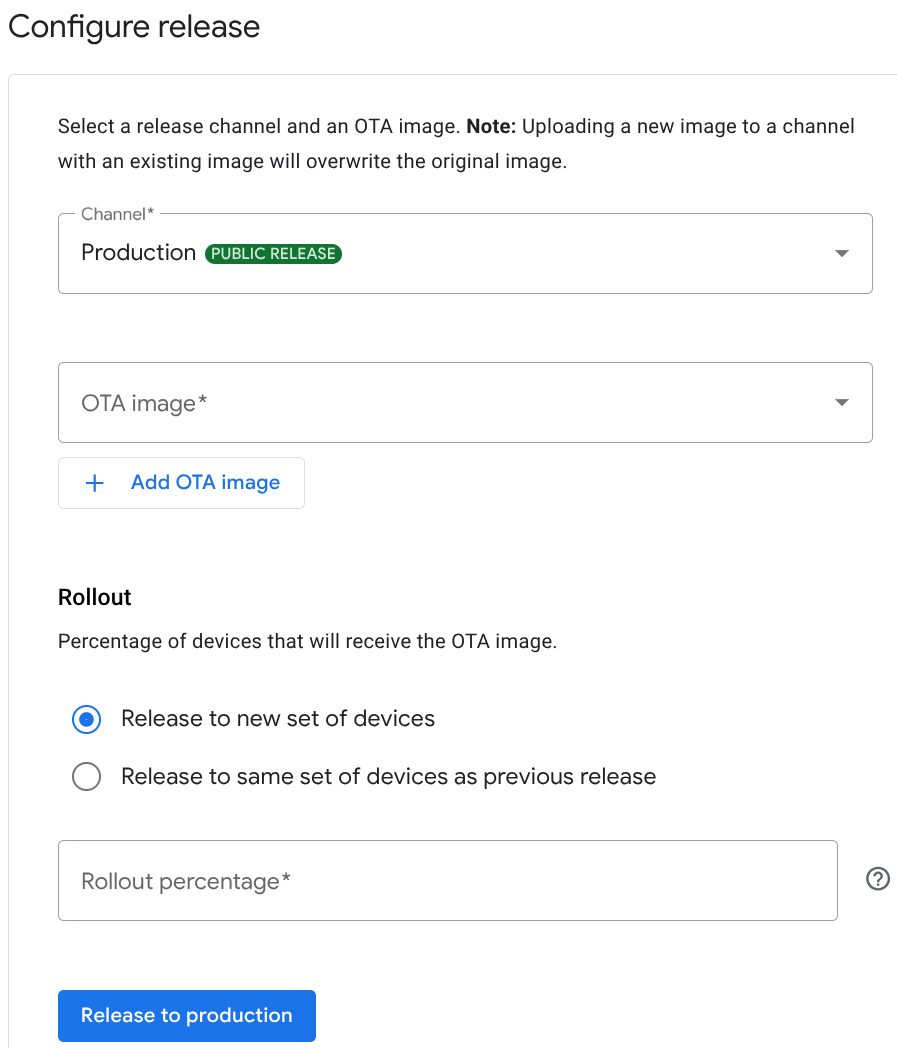
شکل 5 : گزینههای دکمه رادیویی در حال اجرا در قسمت «انتشار» ، دکمه رادیویی «انتشار به مجموعه جدید دستگاهها» را انتخاب کنید.
تصویر را انتخاب کنید و درصد انتشار را وارد کنید و تصویر را منتشر کنید.
تصویر را روی مجموعه اولیه دستگاهها بازنویسی کنید
در شکل ۵، در قسمت Rollout ، دکمه رادیویی Release to same set of devices as previous release را انتخاب کنید.
تصویر را از لیست کشویی انتخاب کنید و تصویر را منتشر کنید. درصد انتشار تصویر مانند پیکربندی قبلی باقی میماند.
افزایش درصد انتشار
در جدول انتشارهای کنسول توسعهدهندگان ، روی منوی 'more' برای کانال هدف کلیک کنید تا گزینههای نشان داده شده در شکل ۴ فراخوانی شوند.
روی افزایش درصد انتشار کلیک کنید.
در پنجرهی باز شده، درصد گسترش را وارد کرده و روی ذخیره کلیک کنید. عدد نمیتواند کمتر از درصد گسترش فعلی باشد.
تأیید کنید که درصد انتشار در جدول انتشارهای کنسول توسعهدهندگان در صفحه اصلی پیکربندی، درصد انتشار جدید را نشان میدهد.

